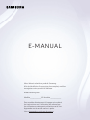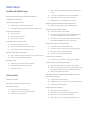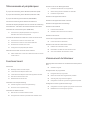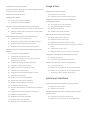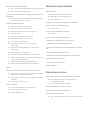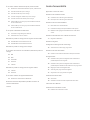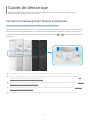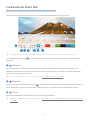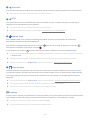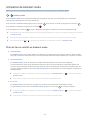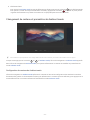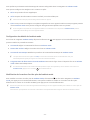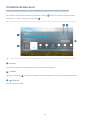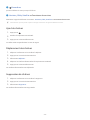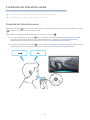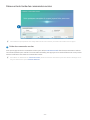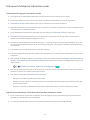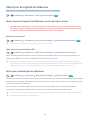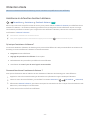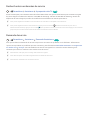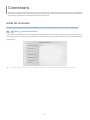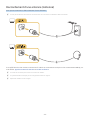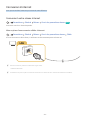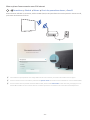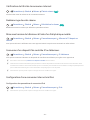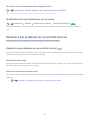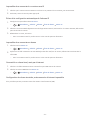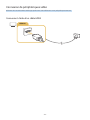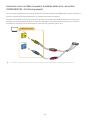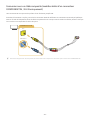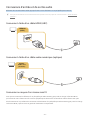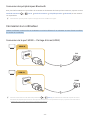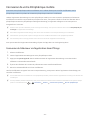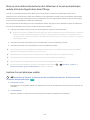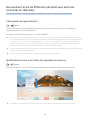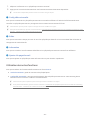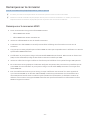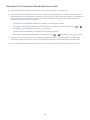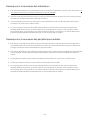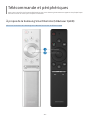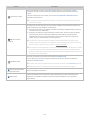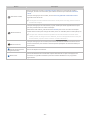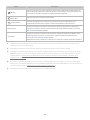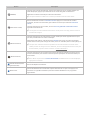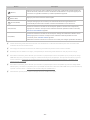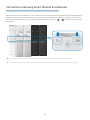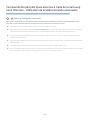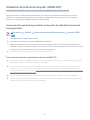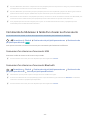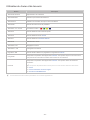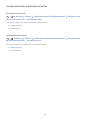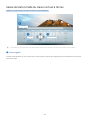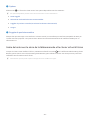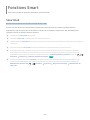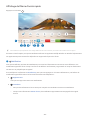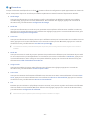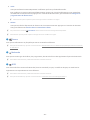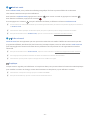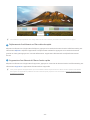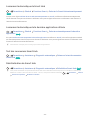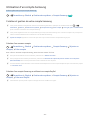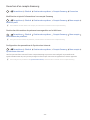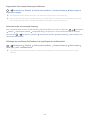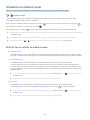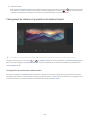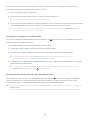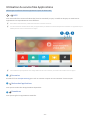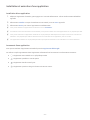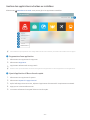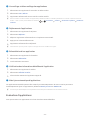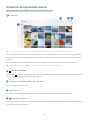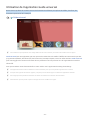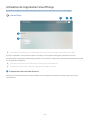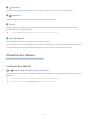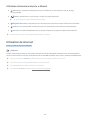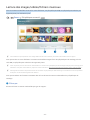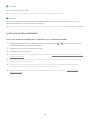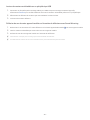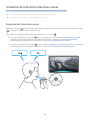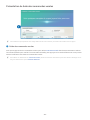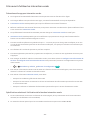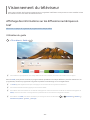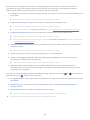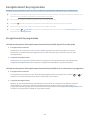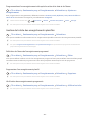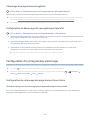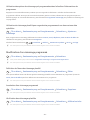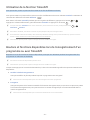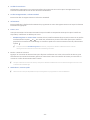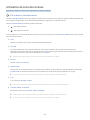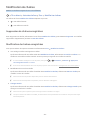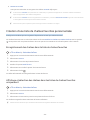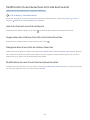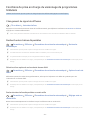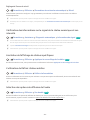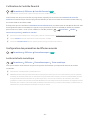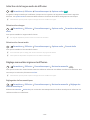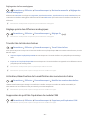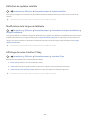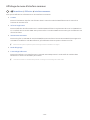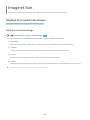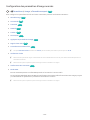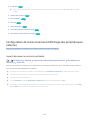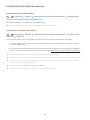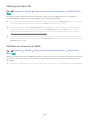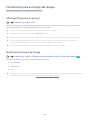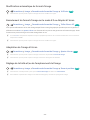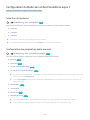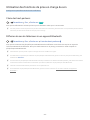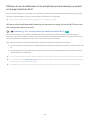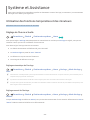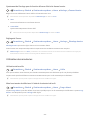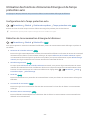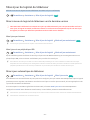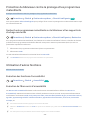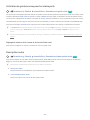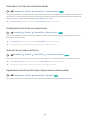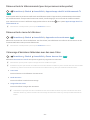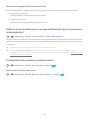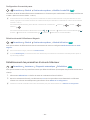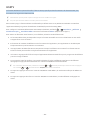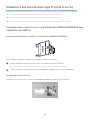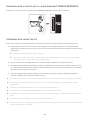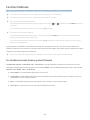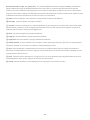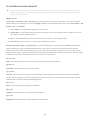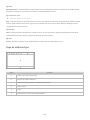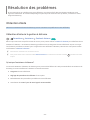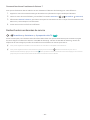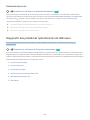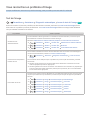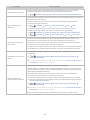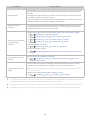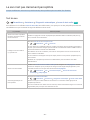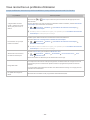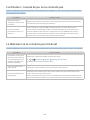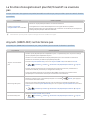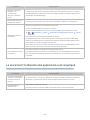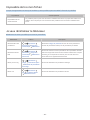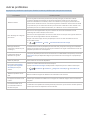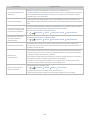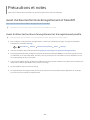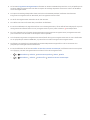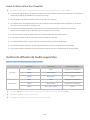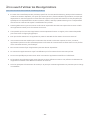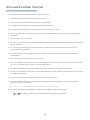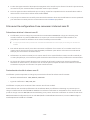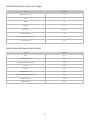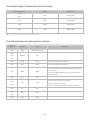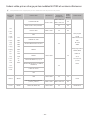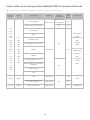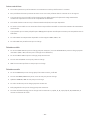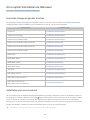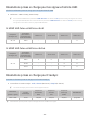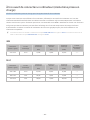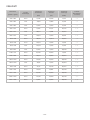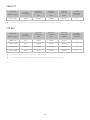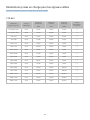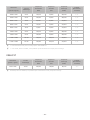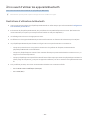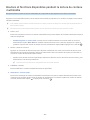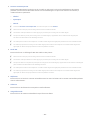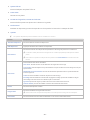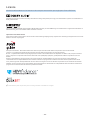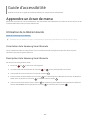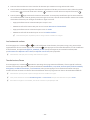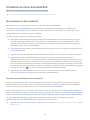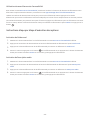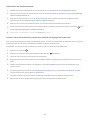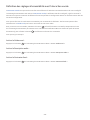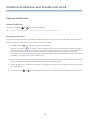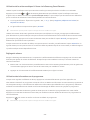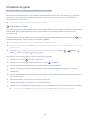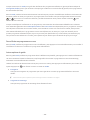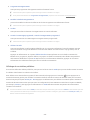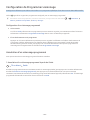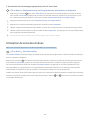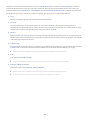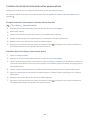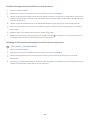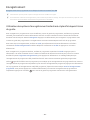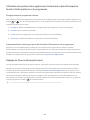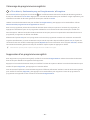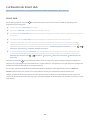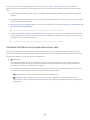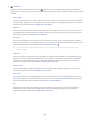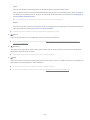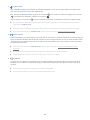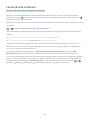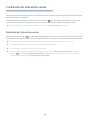Samsung QE65Q9FNAT Manuel utilisateur
- Catégorie
- Téléviseurs LCD
- Taper
- Manuel utilisateur

E-MANUAL
Merci d’avoir acheté ce produit Samsung.
Afin de bénéficier d’un service plus complet, veuillez
enregistrer votre produit à l’adresse
www.samsung.com
M o d è l e __________________ N ° d e s é r i e __________________
Pour accéder directement à la page qui contient
les instructions sur l’utilisation du manuel par
les utilisateurs malvoyants, sélectionnez le lien
Apprendre un écran de menu ci-après.
Apprendre un écran de menu
Français

25 Mise sous tension du téléviseur à l’aide d’un Périphérique
mobile
25 Connexion d'un dispositif de contrôle IP au téléviseur.
25 Configuration d’une connexion Internet via IPv6
26 Modification du nom du téléviseur sur un réseau
Résolution des problèmes de connectivité Internet
26 Résolution des problèmes de connectivité Internet
Connexion de périphériques vidéo
28 Connexion à l'aide d'un câble HDMI
29 Connexion avec un câble composant (modèles dotés d'un
connecteur COMPONENT IN / AV IN uniquement)
30 Connexion avec un câble composite (modèles dotés d'un
connecteur COMPONENT IN / AV IN uniquement)
Connexions d'entrée et de sortie audio
31 Connexion à l'aide d'un câble HDMI (ARC)
31 Connexion à l'aide d'un câble audio numérique (optique)
31 Connexion au moyen d'un réseau sans fil
32 Connexion des périphériques Bluetooth
Connexion à un ordinateur
32
Connexion de votre Périphérique mobile
33 Connexion du téléviseur via l’application SmartThings
34 Mise en miroir bidirectionnelle de votre téléviseur et de votre
périphérique mobile à l’aide de l’application SmartThings
34 Gestion d'un périphérique mobile
Basculement entre les différents périphériques externes
connectés au téléviseur
35 Changement de signal d'entrée
35 Modification du nom et de l’icône d’un périphérique externe
36 Utilisation des autres fonctions
Remarques sur la connexion
37 Remarque sur la connexion HDMI
38 Remarque sur la connexion des périphériques audio
39 Remarque sur la connexion des ordinateurs
39 Remarque sur la connexion des périphériques mobiles
Guides de démarrage
Connectez le Samsung Smart Remote au téléviseur.
L'utilisation du Smart Hub
Utilisation de Ambient mode
10 États de l'écran relatifs au Ambient mode
11 Changement de contenu et paramètres du Ambient mode
Utilisation de Raccourci
14 Ajout de chaînes
14 Déplacement des chaînes
14 Suppression de chaînes
L'utilisation du Interaction vocale
15 Exécution de l’Interaction vocale
16 Découverte de Guide des commandes vocales
17 À lire avant d’utiliser les Interaction vocale
Mise à jour du logiciel du téléviseur
18 Mise à niveau du logiciel du téléviseur vers la dernière version
18 Mise à jour automatique du téléviseur
Obtention d’aide
19 Assistance via la fonction Gestion à distance
20 Recherche des coordonnées du service
20 Demande de service
Connexions
Guide de connexion
Raccordement d'une antenne (Antenne)
Connexion à Internet
23 Connexion à votre réseau Internet
25 Vérification de l’état de la connexion Internet
25 Redémarrage de votre réseau
Sommaire
2

Utilisation du service Mes Applications
71 Installation et exécution d'une application
72 Gestion des applications achetées ou installées
73 Evaluation d'applications
Utilisation de l’application Galerie
Utilisation de l’application Guide universel
Utilisation de l’application SmartThings
Utilisation de e-Manual
77 Lancement du e-Manual
78 Utilisation des boutons dans le e-Manual
Utilisation de Internet
Lecture des images/vidéos/fichiers musicaux
80 Lecture de contenu multimédia
Utilisation de la fonction Interaction vocale
82 Exécution de l’Interaction vocale
83 Présentation du Guide des commandes vocales
84 À lire avant d’utiliser les Interaction vocale
Visionnement du téléviseur
Affichage des informations sur les diffusions numériques en
bref
85 Utilisation du guide
Enregistrement de programmes
87 Enregistrement de programmes
88 Gestion de la liste des enregistrements planifiés
89 Visionnage de programmes enregistrés
89 Configuration du démarrage d’un enregistrement planifié
Configuration d'un Programmer visionnage
89 Configuration du visionnage des programmes d'une chaîne
90 Modification d'un visionnage programmé
Télécommande et périphériques
À propos de la Samsung Smart Remote (téléviseur QLED)
À propos de la Samsung Smart Remote (téléviseur UHD)
À propos de Samsung Smart Remote (THE FRAME)
Connectez le Samsung Smart Remote au téléviseur.
Commande des périphériques externes à l'aide de la Samsung
Smart Remote - Utilisation de la télécommande universelle
Utilisation de la fonction Anynet+ (HDMI-CEC)
51 Connexion d’un périphérique externe via Anynet+ et
utilisation des menus correspondants
Commande du téléviseur à l’aide d’un clavier ou d’une souris
52 Connexion d’un clavier ou d’une souris USB
52 Connexion d’un clavier ou d’une souris Bluetooth
53 Utilisation du clavier et de la souris
54 Configuration des périphériques d’entrée
Saisie de texte à l’aide du clavier virtuel à l’écran
56 Saisie de texte avec le micro de la télécommande et le clavier
virtuel à l’écran
Fonctions Smart
Smart Hub
58 Affichage de l’Barre d'accès rapide
63 Lancement automatique de Smart Hub
63 Lancement automatique de la dernière application utilisée
63 Test des connexions Smart Hub
63 Réinitialisation de Smart Hub
Utilisation d'un compte Samsung
64 Création et gestion de votre compte Samsung
65 Ouverture d'un compte Samsung
Utilisation du Ambient mode
67 États de l'écran relatifs au Ambient mode
68 Changement de contenu et paramètres du Ambient mode
3
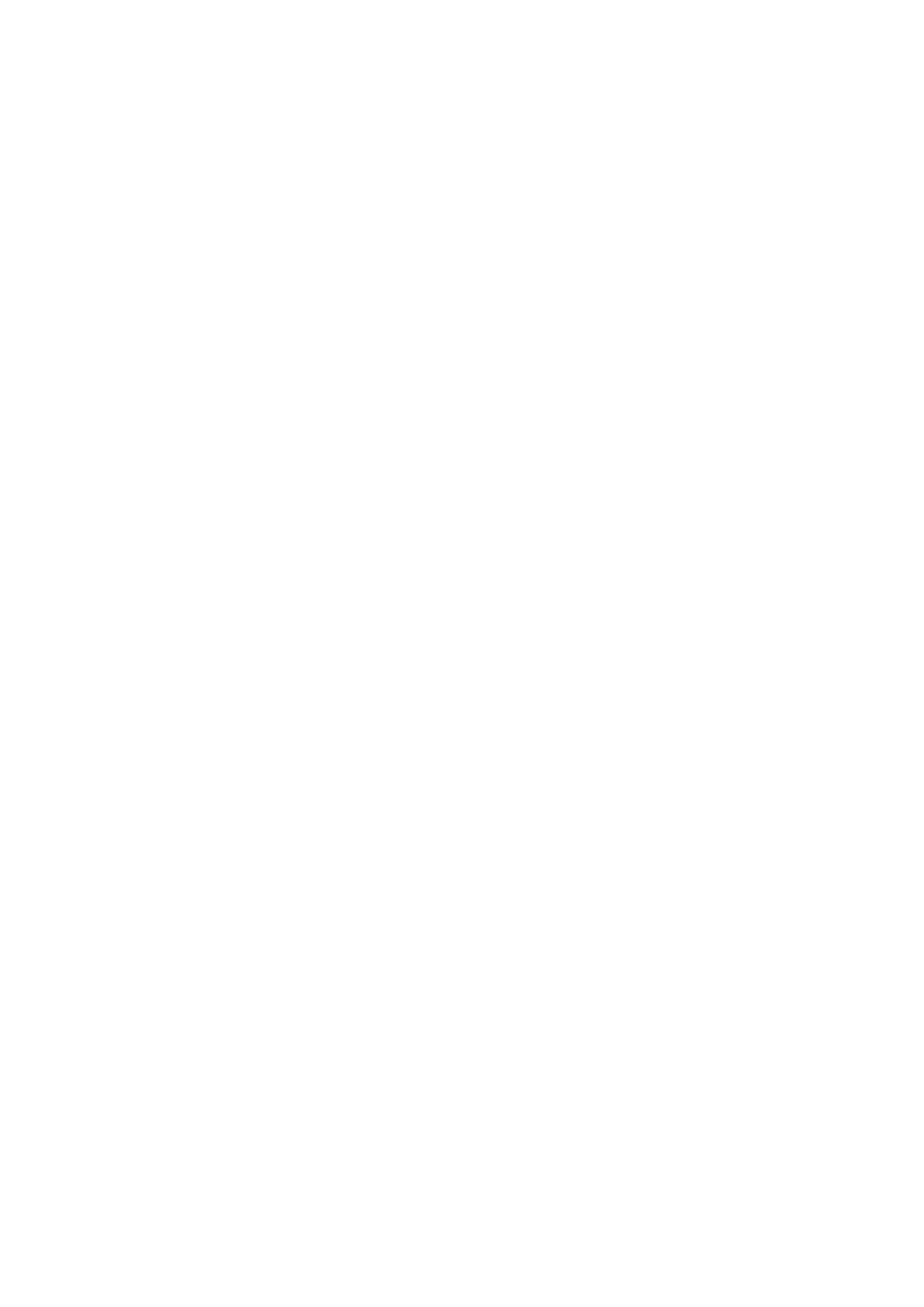
Image et Son
Réglage de la qualité des images
104 Sélection du mode d'image
105 Configuration des paramètres d'image avancés
Configuration de l’environnement d’affichage des
périphériques externes
106 Jouer à des jeux sur un écran optimisé
107 Configuration des détails du mode jeu
108 Affichage de vidéos UHD
108 Utilisation du niveau de noir HDMI
Fonctions de prise en charge des images
109 Affichage PIP (picture-in-picture)
109 Modification du format de l'image
110 Modification automatique du format d'image
110
l'écran
110 Adaptation de l'image à l'écran
110 Réglage de la taille et/ou de l'emplacement de l'image
Configuration du Mode Son et des Paramètres expert
111 Sélection du mode son
111 Configuration des paramètres audio avancés
Utilisation des fonctions de prise en charge du son
112 Choix des haut-parleurs
112 Diffusion du son du téléviseur via un appareil Bluetooth
113 Diffusion du son du téléviseur via un périphérique audio
Samsung qui prend en charge la fonction Wi-Fi
Système et Assistance
Utilisation des fonctions temporelles et des minuteurs
114 Réglage de l'heure actuelle
115 Utilisation des minuteries
Utilisation des fonctions d'économie d'énergie et de Temps
protection auto
116 Configuration de la Temps protection auto
116 Réduction de la consommation d'énergie du téléviseur
Utilisation de la fonction Timeshift
Boutons et fonctions disponibles lors de l'enregistrement d'un
programme ou avec Timeshift
Utilisation de Liste des chaînes
Modification de chaînes
94 Suppression de chaînes enregistrées
94 Modification de chaînes enregistrées
Création d'une liste de chaînes favorites personnalisée
95 Enregistrement des chaînes dans la liste de chaînes favorites
95 Affichage et sélection des chaînes dans les listes de chaînes
favorites uniquement
Modification d'une Favourites List (Liste des Favoris)
96 Ajout de chaînes à une liste de favoris
96 Suppression des chaînes d'une liste de chaînes favorites
96 Réorganisation d'une liste de chaînes favorites
96 Modification du nom d'une liste de chaînes favorites
Fonctions de prise en charge du visionnage de programmes
télévisés
97 Changement de signal de diffusion
97 Recherche des chaînes disponibles
98 Vérification des informations sur le signal de la chaîne
numérique et son intensité
98 Limitation de l’affichage de chaînes spécifiques
98 L'utilisation du Définir chaînes adultes
98 Sélection des options de diffusion de l’audio
99 L'utilisation du Contrôle Parental
99 Configuration des paramètres de diffusion avancés
99 Lecture de texte numérique
100 Sélection de la langue audio de diffusion
100 Réglage manuel des signaux de diffusion
101 Réglage précis des diffusions analogiques
101 Transfert de la liste des chaînes
101 Activation/désactivation de la modification des numéros de
chaîne
101 Suppression du profil de l'opérateur du module CAM
102 Définition du système satellite
102 Modification de la langue du télétexte
102 Affichage du menu Interface TVkey
103 Affichage du menu d'interface commun
4

Résolution des problèmes
Obtention d’aide
131 Obtention d’aide via la gestion à distance
132 Recherche des coordonnées du service
133 Demande de service
Diagnostic des problèmes opérationnels du téléviseur
Vous rencontrez un problème d'image
134 Test de l'image
Le son n'est pas clairement perceptible
137 Test du son
Vous rencontrez un problème d'émission
L'ordinateur / console de jeu ne se connecte pas
Le téléviseur ne se connecte pas à Internet
La fonction d'enregistrement planifié/Timeshift ne s'exécute
pas
Anynet+ (HDMI-CEC) ne fonctionne pas
Le lancement/l'utilisation des applications est compliqué
Impossible de lire mon fichier
Je veux réinitialiser le téléviseur
Autres problèmes
Précautions et notes
Avant d'utiliser les fonctions Enregistrement et Timeshift
145 Avant d'utiliser les fonctions d'enregistrement et
d'enregistrement planifié
147 Avant d'utiliser la fonction Timeshift
Options de diffusion de l’audio supportées
À lire avant d’utiliser les Mes Applications
À lire avant d'utiliser l'Internet
150 À lire avant la configuration d'une connexion à Internet sans
fil
Mise à jour du logiciel du téléviseur
117 Mise à niveau du logiciel du téléviseur vers la dernière version
117 Mise à jour automatique du téléviseur
Protection du téléviseur contre le piratage et les programmes
malveillants
118 Recherche de programmes malveillants sur le téléviseur et
les supports de stockage connectés
Utilisation d'autres fonctions
118 Exécution des fonctions d'accessibilité
118 Exécution de l’Raccourcis d'accessibilité
119 Activation de guides vocaux pour les malvoyants
119 Description audio
120 Texte blanc sur fond noir (contraste élevé)
120 Configuration de l’écran en monochrome
120 Inversion de la couleur de l’écran
120 Agrandissement de la police (pour les personnes
malvoyantes)
121 Découverte de la télécommande (pour les personnes
malvoyantes)
121 Découverte du menu du téléviseur
121 Visionnage d'émissions télévisées avec des sous-titres
122 Diffusion du son du téléviseur via un appareil Bluetooth (pour
les personnes malentendantes)
122 Configuration des paramètres système avancés
123 Rétablissement des paramètres d'usine du téléviseur
HbbTV
Utilisation d'une carte de visionnage TV (carte CI ou CI+)
125 COMMON
INTERFACE avec l'adaptateur de CARTE CI
126 COMMON
INTERFACE
126 Utilisation de la carte CI ou CI+
Fonction Télétexte
127 Sur la télécommande Samsung Smart Remote
129 Sur la télécommande standard
130 Page de télétexte type
5

Guide d’accessibilité
Apprendre un écran de menu
Utilisation de la télécommande
169 Orientation de la Samsung Smart Remote
169 Description de la Samsung Smart Remote
Utilisation du menu d’accessibilité
171 Menu Raccourcis d'accessibilité
172 Instructions étape par étape d'exécution des options
174 Définition des réglages d’accessibilité avec l’Interaction
vocale
Utilisation du téléviseur avec le Guide vocal activé
175 Regarder la télévision
Utilisation du guide
Configuration de Programmer visionnage
180 Annulation d'un visionnage programmé
Utilisation de Liste des chaînes
183 Création d'une liste de chaînes favorites personnalisée
Enregistrement
185 Utilisation des options d'enregistrement instantané et
186 Utilisation des options d'enregistrement instantané et
planifié depuis la fenêtre d'informations sur le programme
186 Réglage de l'heure d’enregistrement
187 Visionnage de programmes enregistrés
187 Suppression d’un programme enregistré
L'utilisation du Smart Hub
188 Smart Hub
189 Utilisation de l'Barre d'accès rapide dans Smart Hub
Lancement du e-Manual
L'utilisation du Interaction vocale
194 Exécution de l’Interaction vocale
À lire avant d'utiliser des fichiers photo, vidéo et audio
151 Restrictions d'utilisation de fichiers photo, vidéo et audio
152 Sous-titres externes pris en charge
152 Sous-titres internes pris en charge
153 Formats d'image et résolutions pris en charge
153 Formats musicaux et codecs pris en charge
154 Codecs vidéo pris en charge par les modèles NU7100 et
versions ultérieures
155 Codecs vidéo pris en charge par les modèles NU7090 et
versions antérieures
À lire après l'installation du téléviseur
157 Format de l'image et signaux d'entrée
157 Installation d'un verrou antivol
Résolutions prises en charge pour les signaux d'entrée UHD
158 Si HDMI UHD Color est défini sur Arrêt
158 Si HDMI UHD Color est défini sur Activé
Résolutions prises en charge pour FreeSync
À lire avant de connecter un ordinateur (résolutions prises en
charge)
159 IBM
159 MAC
160 VESA DMT
161 VESA CVT
161 CTA-861
Résolutions prises en charge pour les signaux vidéos
162 CTA-861
163 VESA CVT
À lire avant d'utiliser les appareils Bluetooth
164 Restrictions d'utilisation du Bluetooth
Boutons et fonctions disponibles pendant la lecture du
contenu multimédia
Licence
6

- 7 -
Guides de démarrage
Vous pouvez rapidement apprendre à exécuter et à utiliser les fonctions fréquemment utilisées, comme
Interaction vocale, Ambient mode et Smart Hub.
Connectez le Samsung Smart Remote au téléviseur.
Connectez le Samsung Smart Remote à votre téléviseur pour utiliser ce dernier.
Quand vous allumez votre téléviseur pour la première fois, le Samsung Smart Remote se paire automatiquement au
téléviseur. Si le Samsung Smart Remote ne se paire pas automatiquement au téléviseur, dirigez-le vers le capteur
de télécommande du téléviseur, puis maintenez simultanément les boutons et enfoncés pendant au moins
" Les images, les boutons et les fonctions du Samsung Smart Remote peuvent varier d’un modèle à l’autre.
" Pour plus d’informations sur la Samsung Smart RemoteÀ
propos de la Samsung Smart Remote (téléviseur QLED)
" Pour plus d’informations sur la Samsung Smart RemoteÀ propos
de la Samsung Smart Remote (téléviseur UHD)
" Pour plus d’informations sur la Samsung Smart Remote accompagnant le téléviseur THE FRAMEÀ propos de
Samsung Smart Remote (THE FRAME)
" De même, selon le modèle ou la région, il est possible que la Samsung Smart Remote ne soit pas prise en charge.

- 8 -
L'utilisation du Smart Hub
Connectez-vous au Smart Hub pour accéder aux applis jeux, films et autres.
Tirez profit des nombreuses fonctions fournies par Smart Hub simultanément sur un seul écran.
Sources
TV HDMI 1 HDMI 2 USB 1 USB 2 Guide de… Config téléc …
Source
" Votre téléviseur peut présenter une image différente de celle ci-dessus, en fonction du modèle et de la région.
Si vous appuyez sur le bouton de votre télécommande, vous pouvez utiliser les fonctions et caractéristiques
suivantes.
1
Notification
Vous pouvez afficher une liste des notifications pour tous les événements survenant sur votre téléviseur. Une
notification apparaît à l’écran lorsqu’il est l’heure de diffuser une émission programmée ou lorsqu’un événement
survient sur un périphérique enregistré.
" Affichage de l’Barre d'accès rapide
2
Paramètres
, plusieurs icônes de configuration rapide apparaissent au-dessus du
menu. Vous pouvez cliquer sur ces icônes pour définir rapidement certaines fonctions fréquemment utilisées.
3
Source
Vous pouvez sélectionner un périphérique externe connecté au téléviseur.
" Basculement entre les différents périphériques externes connectés
au téléviseur

- 9 -
4
Recherche
Vous pouvez rechercger des chaînes, des programmes, des titres de film et des applications à partir de Smart Hub.
" Pour utiliser cette fonction, le téléviseur doit être connecté à Internet.
5
APPS
Vous avez accès à du contenu très diversifié, dont les actualités, le sport, la météo et des jeux, en installant les
applications correspondantes sur votre téléviseur.
" Pour utiliser cette fonction, le téléviseur doit être connecté à Internet.
" Utilisation du service Mes Applications
6
Ambient mode
Avec l’Ambient mode, vous profitez d'un affichage magnifique à l'écran et pouvez afficher de nombreuses
informations visuelles ainsi que des notifications.
Pour basculer en Ambient mode, appuyez sur le bouton . Pour revenir en mode TV, appuyez sur la touche .
Pour éteindre le téléviseur, appuyez sur la touche .
Si vous appuyez sur le bouton lorsque le téléviseur est éteint, le téléviseur s'allume en Ambient mode.
" Si vous utilisez une autre télécommande que la Samsung Smart Remote, des restrictions peuvent s’appliquer à l’activation
du Ambient mode.
" Cette fonction étant spécifique au téléviseur QLED, elle peut ne pas être prise en charge en fonction du modèle.
" Pour plus d'informations sur l'Ambient modeUtilisation du Ambient mode
7
Guide universel
Guide universel est une application qui vous permet de rechercher et d'accéder à différents contenus tels que des
programmes télévisés, des séries télé, des films ou de la musique depuis un seul et même endroit. Guide universel
peut vous suggérer du contenu en fonction de vos préférences et vous prévenir lors de l'apparition de nouvelles
séries télé.
" Pour plus d'informations sur l'Guide universelUtilisation de l’application Guide universel
" Les images peuvent paraître floues dans certaines circonstances en fonction du fournisseur.
" Cette fonction peut ne pas être prise en charge suivant le modèle et la région.
Graphique
Lorsque vous ne regardez pas le téléviseur ou lorsqu’il est éteint, vous pouvez utiliser la fonction de mode Graphique
pour modifier le contenu de l’image, comme des illustrations ou des photos, ou pour afficher le contenu.
" Cette fonction n'est prise en charge que par le modèle THE FRAME.
" Pour plus d'informations, reportez-vous au manuel d'utilisation fourni.

- 10 -
Utilisation de Ambient mode
Découvrez les fonctions disponibles en Ambient mode, une fonction propre au téléviseur QLED.
Ambient mode
Avec l’Ambient mode, vous profitez d'un affichage magnifique à l'écran et pouvez afficher de nombreuses
informations visuelles ainsi que des notifications.
Pour basculer en Ambient mode, appuyez sur le bouton . Pour revenir en mode TV, appuyez sur la touche .
Pour éteindre le téléviseur, appuyez sur la touche .
Si vous appuyez sur le bouton lorsque le téléviseur est éteint, le téléviseur s'allume en Ambient mode.
" Si vous utilisez une autre télécommande que la Samsung Smart Remote, des restrictions peuvent s’appliquer à l’activation
du Ambient mode.
" Cette fonction étant spécifique au téléviseur QLED, elle peut ne pas être prise en charge en fonction du modèle.
" Pour activer les menus et , commencez par sélectionner un élément de contenu en Ambient mode.
États de l'écran relatifs au Ambient mode
● Ambient mode
En Ambient mode, vous pouvez définir et profiter de conceptions et d'informations visuelles. Dans cet état,
l’appareil consomme moins d’énergie et la luminosité est automatiquement ajustée par le capteur lumineux.
● Assombrissement
En Ambient mode, l'écran du téléviseur s'adapte automatiquement en fonction des conditions
environnementales. Plus l'environnement s'assombrit, plus l'écran du téléviseur s'assombrit également.
Lorsque l'environnement devient lumineux avant que l'écran du téléviseur ne devienne complètement noir
ou que la télécommande ou la fonction Interaction vocale ne soit utilisée, l'écran du téléviseur rebascule en
Ambient mode.
" Vous pouvez modifier le paramètre de luminosité automatique du Ambient mode avec sur l’écran du navigateur
Ambient mode.
" Dans cet état, le téléviseur est prêt à traiter les commandes et les guides vocaux.
● Écran noir
En Ambient mode, si la pièce est plongée à un certain niveau d’obscurité, le téléviseur s’éteint
progressivement. Pour revenir en Ambient mode, appuyez sur la touche de la télécommande.
" Vous pouvez modifier le paramètre de luminosité automatique du Ambient mode avec sur l’écran du navigateur
Ambient mode.
" Dans cet état, le téléviseur ne peut pas traiter les commandes et les guides vocaux.

- 11 -
● Téléviseur éteint
Pour activer le Ambient mode lorsque le téléviseur est éteint, appuyez sur le bouton de la télécommande.
Pour passer en mode TV lorsque le téléviseur est éteint, appuyez sur le bouton . En mode TV, vous pouvez
regarder des émissions ou profiter du contenu sur les périphériques externes connectés.
Changement de contenu et paramètres du Ambient mode
Décor Infos Photo
" Votre téléviseur peut présenter une image différente de celle ci-dessus, en fonction du modèle et de la région.
Lorsque vous appuyez sur la touche ou en Ambient mode, l'écran du navigateur en Ambient mode apparaît.
Dans l'écran de navigation du Ambient mode, vous pouvez sélectionner le contenu et modifier les paramètres du
mode Ambient mode.
Configuration du contenu du Ambient mode
L'écran du navigateur en Ambient mode présente le contenu en haut et les catégories en bas. Utilisez les touches
directionnelles gauche ou droite situées en haut pour sélectionner le contenu qui vous intéresse, puis appuyez sur la
touche Sélectionner. Le contenu sélectionné est affiché en mode Ambient mode.

- 12 -
Vous profiterez prochainement de davantage de contenu configurable dans le navigateur en Ambient mode.
● Décor
● Infos
" Cette fonction n’est pas prise en charge dans toutes les régions.
● Photo
l'écran Ambient mode. Vous pouvez configurer des agencements spéciaux avec vos photos.
" Pour enregistrer les photos de votre appareil mobile sur le téléviseur et les importer en Ambient mode, utilisez
l'application SmartThings sur votre appareil mobile.
Configuration des détails du Ambient mode
Sur l’écran du navigateur Ambient mode, déplacez la sélection sur , puis appuyez sur la touche Sélectionner. Vous
● LuminositéAmbient mode.
● Nuance des couleursAmbient mode.
● Luminosité automatiqueAmbient mode.
" Lorsque cette fonction est réglée sur Arrêt, le niveau de luminosité de l'écran du téléviseur n'est pas
automatiquement ajusté par rapport au niveau de luminosité ambiant.
● Programmateur de désactivation du mode AmbianceAmbient
mode s'éteint automatiquement.
" En l'absence d'utilisation de la télécommande pendant le laps de temps défini, l'écran s'éteint. Pour revenir en
Ambient mode, appuyez sur la touche de la télécommande.
Modification de la couleur d'arrière-plan du Ambient mode
Pour modifier la couleur d'arrière-plan du Ambient mode, sélectionnez sur l'écran du navigateur en Ambient
mode, puis appuyez sur la touche Sélectionner. Vous pouvez modifier le modèle ou la couleur d'arrière-plan.
Sélectionnez la couleur ou le modèle souhaité, puis appuyez sur la touche Sélectionner.
" Prenez une photo du mur à l'aide de l'application SmartThings sur votre appareil mobile pour l'utiliser en arrière-plan du
Ambient mode.
Cette fonction peut présenter un retard de transmission et d'optimisation des images en fonction de l'état du réseau.

- 13 -
Utilisation de Raccourci
Vous pouvez facilement utiliser le contenu des Sources sans exécuter une série de commandes.
Pour afficher l’écran de menu Raccourci, maintenez la touche
Pour revenir en mode TV, appuyez sur la touche .
" Cette fonction étant spécifique au téléviseur QLED, elle peut ne pas être prise en charge en fonction du modèle.
Raccourci
Sources
e-Manual Paramètres
Hertzien
Chaînes
" Votre téléviseur peut présenter une image différente de celle ci-dessus, en fonction du modèle et de la région.
1
Sources
Vous pouvez sélectionner un périphérique externe connecté au téléviseur.
2
Chaînes
Appuyez sur la touche pour ajouter une chaîne. Vous pouvez déplacer ou supprimer les chaînes ajoutées.
3
e-Manual
Affiche le guide e-Manual.

- 14 -
4
Paramètres
permet d'afficher le menu principal à l’écran.
5
Hertzien, Câble, Satellite ou Fournisseur de services
Hertzien, Câble, Satellite ou Fournisseur de services.
" Cette fonction peut ne pas être prise en charge en fonction du signal de diffusion entrant.
Ajout de chaînes
1.
Appuyez sur .
2.
Accédez à l’emplacement souhaité.
3.
Appuyez sur le bouton Sélectionner.
La chaîne cible est ajoutée dans la zone de signet.
Déplacement des chaînes
1.
Déplacez la sélection sur les chaînes à déplacer.
2.
Appuyez sur la touche de direction bas.
3.
Sélectionnez Déplacer.
4.
Déplacez les chaînes sélectionnées à l’emplacement souhaité.
5.
Appuyez sur le bouton Sélectionner.
Les chaînes sélectionnées sont déplacées.
Suppression de chaînes
1.
Déplacez la sélection sur les chaînes à supprimer.
2.
Appuyez sur la touche de direction bas.
3.
Sélectionnez Supprimer.
Les chaînes sélectionnées sont supprimées.

- 15 -
L'utilisation du Interaction vocale
Parlez dans le microphone de votre Samsung Smart Remote pour contrôler votre téléviseur.
" Cette fonction peut ne pas être prise en charge suivant le modèle et la région.
" La langue prise en charge peut varier en fonction de la région.
Exécution de l’Interaction vocale
Maintenez le bouton enfoncé sur votre Samsung Smart Remote, énoncez la commande, puis relâchez le bouton
. Le téléviseur reconnaît les commandes vocales.
Pour afficher le guide Interaction vocale, appuyez une fois sur la touche .
● Lorsque vous appuyez sur la touche pour la première fois, la touche Utilisation de l'interaction vocale
apparaît en bas de l’écran. Appuyez sur le bouton Sélectionner. La fenêtre contextuelle Utilisation de
l'interaction vocale apparaît et un didacticiel sur l’utilisation de Interaction vocale s’affiche.
● Lorsque vous appuyez sur la touche , la touche Ouvrir le guide des commandes vocales apparaît en bas de
l’écran. Appuyez sur la touche Sélectionner pour accéder à l’écran Guide des commandes vocales.

- 16 -
Découverte de Guide des commandes vocales
Guide des commandes vocales
Voici quelques exemples de ce que je peux faire pour vous.
" Votre téléviseur peut présenter une image différente de celle ci-dessus, en fonction du modèle et de la région.
1
Guide des commandes vocales
Vous pouvez apprendre les commandes vocales pour utiliser Interaction vocale dans diverses situations. Utilisez
les touches fléchées pour accéder à la commande souhaitée, puis appuyez sur la touche Sélectionner. Vous pouvez
utiliser le téléviseur avec diverses commandes vocales.
" Pour afficher un didacticiel sur l'Interaction vocale, utilisez les boutons directionnels pour faire défiler l'affichage vers le
bas, puis sélectionnez l'option Afficher didacticiel.

- 17 -
À lire avant d’utiliser les Interaction vocale
Précautions d’usage pour Interaction vocale
● Les langues et fonctionnalités d’interaction vocale peuvent varier en fonction de la région.
● Si la langue définie n'est pas celle de votre pays, certaines fonctionnalités ne sont pas disponibles.
● L'Interaction vocale n'est disponible que lorsque le téléviseur est connecté à Internet.
● Même si le téléviseur est connecté à Internet, vous pouvez rencontrer une absence de réponse inhérente à une
erreur serveur de l'Interaction vocale.
● Les spécifications fonctionnelles existantes peuvent changer si l'Interaction vocale est mise à jour.
● Interaction vocale n’est disponible que sur les téléviseurs qui prennent en charge cette fonctionnalité et
fournis avec une télécommande intégrant un micro.
●
ou une phrase contient des symboles ou des valeurs numériques, il se peut que la fonction ne fonctionne pas
correctement.
● Les résultats de la recherche peuvent ne pas être complets.
● Certaines applications peuvent être payantes. En conséquence, un contrat ou une application de service peut
s’appliquer.
● Pour changer de chaîne à l'aide des commandes vocales, vous devez achever la Configurer votre fournisseur de
services. Si Configurer votre fournisseur de services n'est pas terminé, terminez la configuration au moyen du
menu suivant.
– Paramètres Général Démarrer la configuration Essayer
● Pour utiliser la fonction de saisie vocale de texte et la fonction de recherche intelligente, vous devez autoriser
des tiers à collecter et à utiliser vos données vocales.
● Pour utiliser la fonction Interaction vocale
– Accepter les conditions générales de Smart Hub
– Accepter les instructions concernant la collecte et l'utilisation des informations personnelles concernant
le service Smart Hub.
– Accepter la collecte et l’utilisation d’informations personnelles pour le service d’interaction vocale.
Spécifications relatives à l’utilisation de la fonction Interaction vocale
● Le taux d'interaction vocale varie en fonction du volume/signal, de la prononciation et de l'environnement
ambiant (son du téléviseur et bruit ambiant).
●

- 18 -
Mise à jour du logiciel du téléviseur
Affichez la version du logiciel de votre téléviseur et mettez-le à jour si nécessaire.
Paramètres Assistance Mise à jour du logiciel Essayer
Mise à niveau du logiciel du téléviseur vers la dernière version
[
Ne mettez PAS le téléviseur hors tension tant que la procédure de mise à jour n'est pas terminée. Une fois la
mise à jour du logiciel terminée, le téléviseur s'éteint et se rallume automatiquement. Après une mise à jour
du logiciel, les valeurs par défaut des paramètres audio et vidéo seront rétablies.
Mise à jour par Internet
Paramètres Assistance Mise à jour du logiciel Mettre à jour maintenant Essayer
" La mise à jour à partir d’Internet requiert une connexion Internet active.
Mise à jour via un périphérique USB
Paramètres Assistance Mise à jour du logiciel Mettre à jour maintenant
Après le téléchargement du fichier de mise à jour à partir du site Web de Samsung et son enregistrement sur un
périphérique USB, reliez ce dernier au téléviseur pour procéder à la mise à jour.
" Pour effectuer la mise à jour à l'aide d'un lecteur flash USB, téléchargez sur votre ordinateur le module de mise à jour
disponible sur le site Samsung.com. Sauvegardez ensuite le module de mise à jour dans le dossier de niveau supérieur du
périphérique USB. Dans le cas contraire, le téléviseur ne parviendra pas à localiser le module de mise à jour.
Mise à jour automatique du téléviseur
Paramètres Assistance Mise à jour du logiciel Mise à jour auto Essayer
Si le téléviseur est connecté à Internet, vous pouvez le configurer pour qu'il mette automatiquement à jour le logiciel
pendant que vous regardez une émission. Une fois la mise à jour en arrière-plan terminée, elle est appliquée lors de
la prochaine activation du téléviseur.
Si vous acceptez les conditions générales de Smart Hub, la fonction Mise à jour auto est automatiquement
configurée sur Activé. Pour désactiver cette fonction, le cas échéant, utilisez la touche Sélectionner.
" Cette fonction peut nécessiter plus de temps si une autre fonction d'interconnexion réseau est exécutée simultanément.
" Cette fonction nécessite une connexion Internet.

- 19 -
Obtention d’aide
Obtenez une assistance directe de Samsung si vous rencontrez un problème sur votre téléviseur.
Assistance via la fonction Gestion à distance
Paramètres Assistance Gestion à distance Essayer
Dès lors que vous avez accepté le contrat de service, vous pouvez utiliser la Gestion à distance pour bénéficier d'une
les éventuels problèmes et mettre à jour le logiciel de votre téléviseur à distance, via Internet. Vous pouvez activer
ou désactiver la Gestion à distance.
" Cette fonction nécessite une connexion Internet.
" Vous pouvez également lancer cette fonction en appuyant sur la touche
Le service d'assistance à distance de Samsung vous permet de bénéficier de l'aide personnalisée d'un technicien de
● Diagnostic de votre téléviseur
● Réglage des paramètres du téléviseur à votre place
● Réinitialisation des paramètres par défaut de votre téléviseur
● Installation des mises à jour de micrologiciel recommandées
1.
Appelez le centre de contact Samsung et demandez une opération de support technique à distance.
2.
Ouvrez le menu de votre téléviseur, puis accédez à la section Assistance. ( Paramètres Assistance)
3.
Sélectionnez Gestion à distance, puis lisez et acceptez les contrats de service. Lorsque l'écran de saisie du code
PIN s'ouvre, communiquez-le au technicien.
4.
Ce dernier aura alors accès à votre téléviseur.

- 20 -
Recherche des coordonnées du service
Paramètres Assistance A propos de cette TV Essayer
Grace à cette option, vous obtenez toutes les informations dont vous pouvez avoir besoin pour contacter un agent
téléphone du centre d'appels, numéro du modèle de votre téléviseur et licence Open Source.
"
" Vous pouvez également lancer cette fonction en appuyant sur la touche
télécommande standard, appuyez sur la touche
jusqu'à ce que la fenêtre contextuelle d'informations relatives au client s'affiche.
Demande de service
Paramètres Assistance Demande d'assistance Essayer
Vous pouvez faire une demande de service lorsque vous rencontrez un problème sur le téléviseur. Sélectionnez
l'option correspondant au problème que vous rencontrez, puis sélectionnez Demander maintenant ou Programmer
un rendez-vous Envoyer. Votre demande de service sera enregistrée. Le centre de contact Samsung vous
contactera pour fixer ou confirmer votre rendez-vous de service.
" Cette fonction n’est pas prise en charge dans toutes les régions.
" Vous devez accepter les conditions générales de la demande de service.
" Cette fonction nécessite une connexion Internet.
La page charge ...
La page charge ...
La page charge ...
La page charge ...
La page charge ...
La page charge ...
La page charge ...
La page charge ...
La page charge ...
La page charge ...
La page charge ...
La page charge ...
La page charge ...
La page charge ...
La page charge ...
La page charge ...
La page charge ...
La page charge ...
La page charge ...
La page charge ...
La page charge ...
La page charge ...
La page charge ...
La page charge ...
La page charge ...
La page charge ...
La page charge ...
La page charge ...
La page charge ...
La page charge ...
La page charge ...
La page charge ...
La page charge ...
La page charge ...
La page charge ...
La page charge ...
La page charge ...
La page charge ...
La page charge ...
La page charge ...
La page charge ...
La page charge ...
La page charge ...
La page charge ...
La page charge ...
La page charge ...
La page charge ...
La page charge ...
La page charge ...
La page charge ...
La page charge ...
La page charge ...
La page charge ...
La page charge ...
La page charge ...
La page charge ...
La page charge ...
La page charge ...
La page charge ...
La page charge ...
La page charge ...
La page charge ...
La page charge ...
La page charge ...
La page charge ...
La page charge ...
La page charge ...
La page charge ...
La page charge ...
La page charge ...
La page charge ...
La page charge ...
La page charge ...
La page charge ...
La page charge ...
La page charge ...
La page charge ...
La page charge ...
La page charge ...
La page charge ...
La page charge ...
La page charge ...
La page charge ...
La page charge ...
La page charge ...
La page charge ...
La page charge ...
La page charge ...
La page charge ...
La page charge ...
La page charge ...
La page charge ...
La page charge ...
La page charge ...
La page charge ...
La page charge ...
La page charge ...
La page charge ...
La page charge ...
La page charge ...
La page charge ...
La page charge ...
La page charge ...
La page charge ...
La page charge ...
La page charge ...
La page charge ...
La page charge ...
La page charge ...
La page charge ...
La page charge ...
La page charge ...
La page charge ...
La page charge ...
La page charge ...
La page charge ...
La page charge ...
La page charge ...
La page charge ...
La page charge ...
La page charge ...
La page charge ...
La page charge ...
La page charge ...
La page charge ...
La page charge ...
La page charge ...
La page charge ...
La page charge ...
La page charge ...
La page charge ...
La page charge ...
La page charge ...
La page charge ...
La page charge ...
La page charge ...
La page charge ...
La page charge ...
La page charge ...
La page charge ...
La page charge ...
La page charge ...
La page charge ...
La page charge ...
La page charge ...
La page charge ...
La page charge ...
La page charge ...
La page charge ...
La page charge ...
La page charge ...
La page charge ...
La page charge ...
La page charge ...
La page charge ...
La page charge ...
La page charge ...
La page charge ...
La page charge ...
La page charge ...
La page charge ...
La page charge ...
La page charge ...
La page charge ...
La page charge ...
La page charge ...
La page charge ...
La page charge ...
La page charge ...
La page charge ...
La page charge ...
La page charge ...
La page charge ...
La page charge ...
-
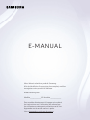 1
1
-
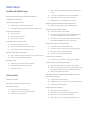 2
2
-
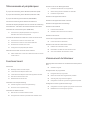 3
3
-
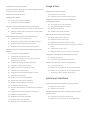 4
4
-
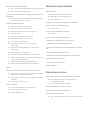 5
5
-
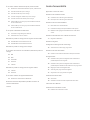 6
6
-
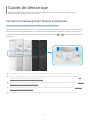 7
7
-
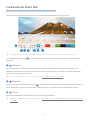 8
8
-
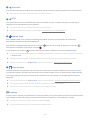 9
9
-
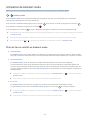 10
10
-
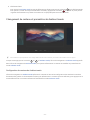 11
11
-
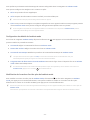 12
12
-
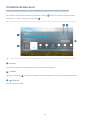 13
13
-
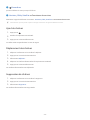 14
14
-
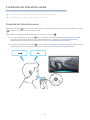 15
15
-
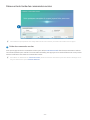 16
16
-
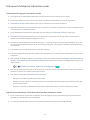 17
17
-
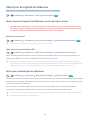 18
18
-
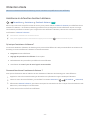 19
19
-
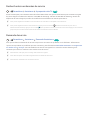 20
20
-
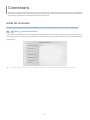 21
21
-
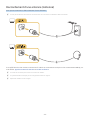 22
22
-
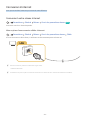 23
23
-
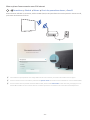 24
24
-
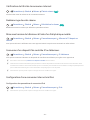 25
25
-
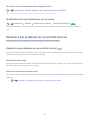 26
26
-
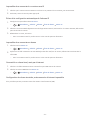 27
27
-
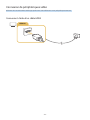 28
28
-
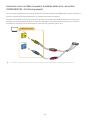 29
29
-
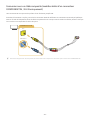 30
30
-
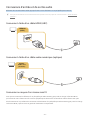 31
31
-
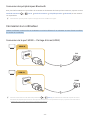 32
32
-
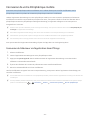 33
33
-
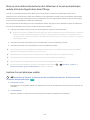 34
34
-
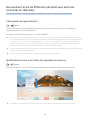 35
35
-
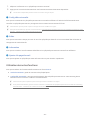 36
36
-
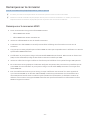 37
37
-
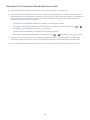 38
38
-
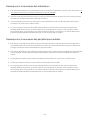 39
39
-
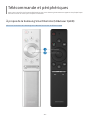 40
40
-
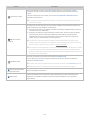 41
41
-
 42
42
-
 43
43
-
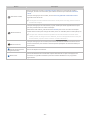 44
44
-
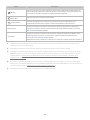 45
45
-
 46
46
-
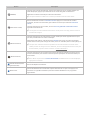 47
47
-
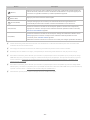 48
48
-
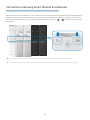 49
49
-
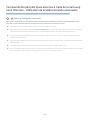 50
50
-
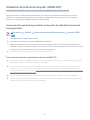 51
51
-
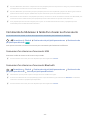 52
52
-
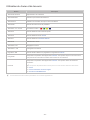 53
53
-
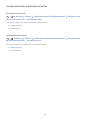 54
54
-
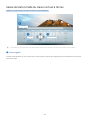 55
55
-
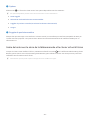 56
56
-
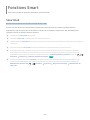 57
57
-
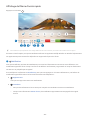 58
58
-
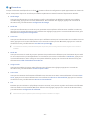 59
59
-
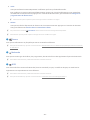 60
60
-
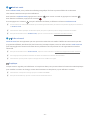 61
61
-
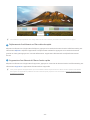 62
62
-
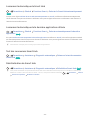 63
63
-
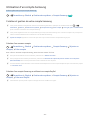 64
64
-
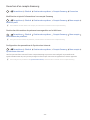 65
65
-
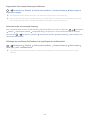 66
66
-
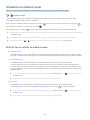 67
67
-
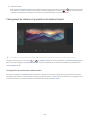 68
68
-
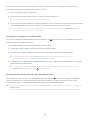 69
69
-
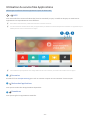 70
70
-
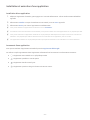 71
71
-
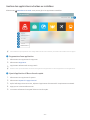 72
72
-
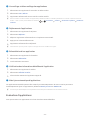 73
73
-
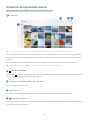 74
74
-
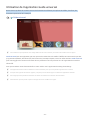 75
75
-
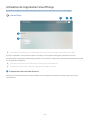 76
76
-
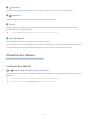 77
77
-
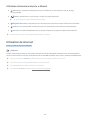 78
78
-
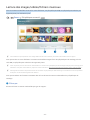 79
79
-
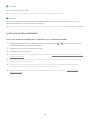 80
80
-
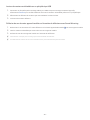 81
81
-
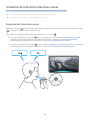 82
82
-
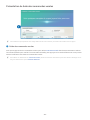 83
83
-
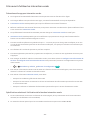 84
84
-
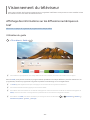 85
85
-
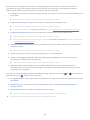 86
86
-
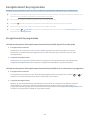 87
87
-
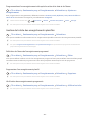 88
88
-
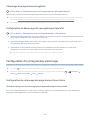 89
89
-
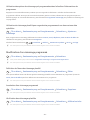 90
90
-
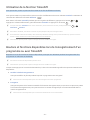 91
91
-
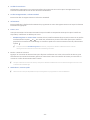 92
92
-
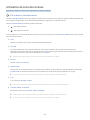 93
93
-
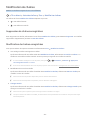 94
94
-
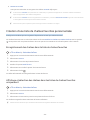 95
95
-
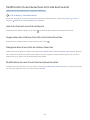 96
96
-
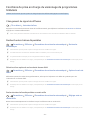 97
97
-
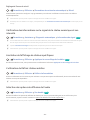 98
98
-
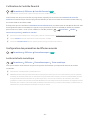 99
99
-
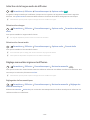 100
100
-
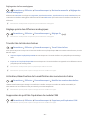 101
101
-
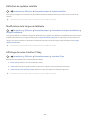 102
102
-
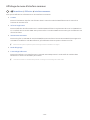 103
103
-
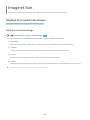 104
104
-
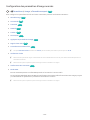 105
105
-
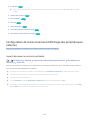 106
106
-
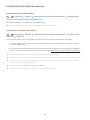 107
107
-
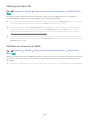 108
108
-
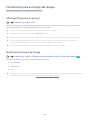 109
109
-
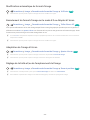 110
110
-
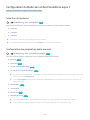 111
111
-
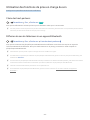 112
112
-
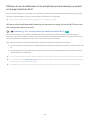 113
113
-
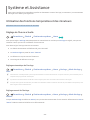 114
114
-
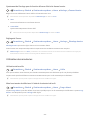 115
115
-
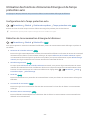 116
116
-
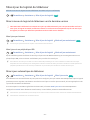 117
117
-
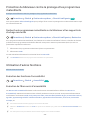 118
118
-
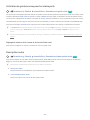 119
119
-
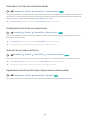 120
120
-
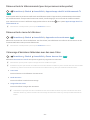 121
121
-
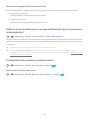 122
122
-
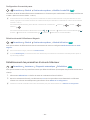 123
123
-
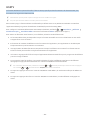 124
124
-
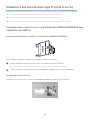 125
125
-
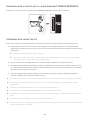 126
126
-
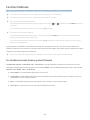 127
127
-
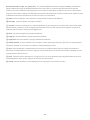 128
128
-
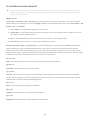 129
129
-
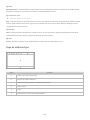 130
130
-
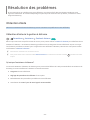 131
131
-
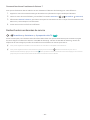 132
132
-
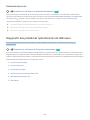 133
133
-
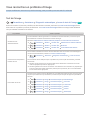 134
134
-
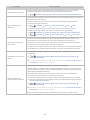 135
135
-
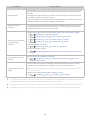 136
136
-
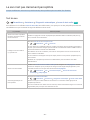 137
137
-
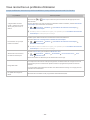 138
138
-
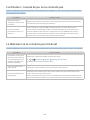 139
139
-
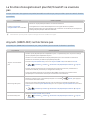 140
140
-
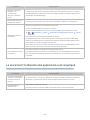 141
141
-
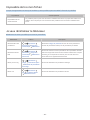 142
142
-
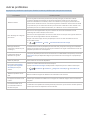 143
143
-
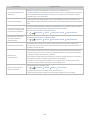 144
144
-
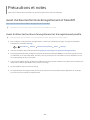 145
145
-
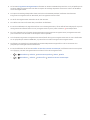 146
146
-
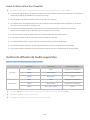 147
147
-
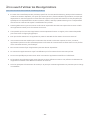 148
148
-
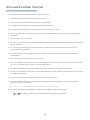 149
149
-
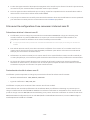 150
150
-
 151
151
-
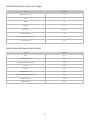 152
152
-
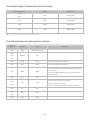 153
153
-
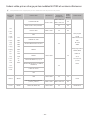 154
154
-
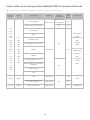 155
155
-
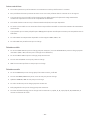 156
156
-
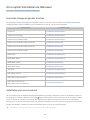 157
157
-
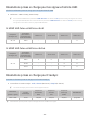 158
158
-
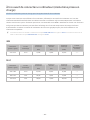 159
159
-
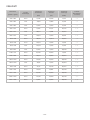 160
160
-
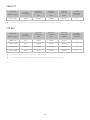 161
161
-
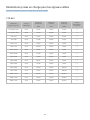 162
162
-
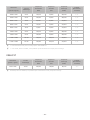 163
163
-
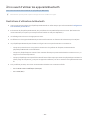 164
164
-
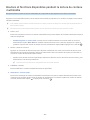 165
165
-
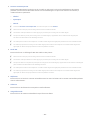 166
166
-
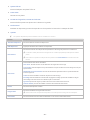 167
167
-
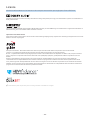 168
168
-
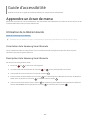 169
169
-
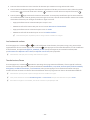 170
170
-
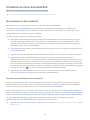 171
171
-
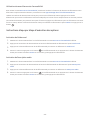 172
172
-
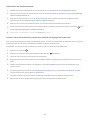 173
173
-
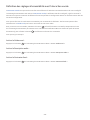 174
174
-
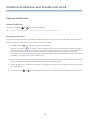 175
175
-
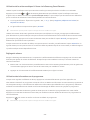 176
176
-
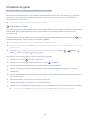 177
177
-
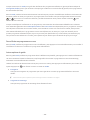 178
178
-
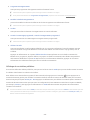 179
179
-
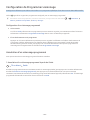 180
180
-
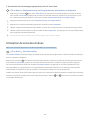 181
181
-
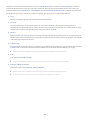 182
182
-
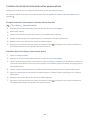 183
183
-
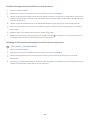 184
184
-
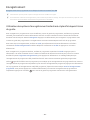 185
185
-
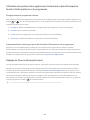 186
186
-
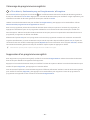 187
187
-
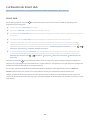 188
188
-
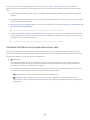 189
189
-
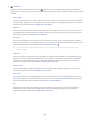 190
190
-
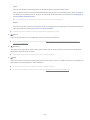 191
191
-
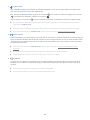 192
192
-
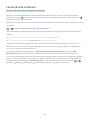 193
193
-
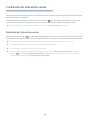 194
194
Samsung QE65Q9FNAT Manuel utilisateur
- Catégorie
- Téléviseurs LCD
- Taper
- Manuel utilisateur
Documents connexes
-
Samsung UA65NU7300S Manuel utilisateur
-
Samsung UA55NU7100R Manuel utilisateur
-
Samsung UE32N5370AU Manuel utilisateur
-
Samsung QE55Q90RAL Manuel utilisateur
-
Samsung QE82Q950RBLXXN Manuel utilisateur
-
Samsung QA75Q60RAR Manuel utilisateur
-
Samsung UA58RU7100S Manuel utilisateur
-
Samsung QN75Q9FNAF Manuel utilisateur
-
Samsung QN75Q9FNAF Manuel utilisateur
-
Samsung QN82Q90RAF Manuel utilisateur